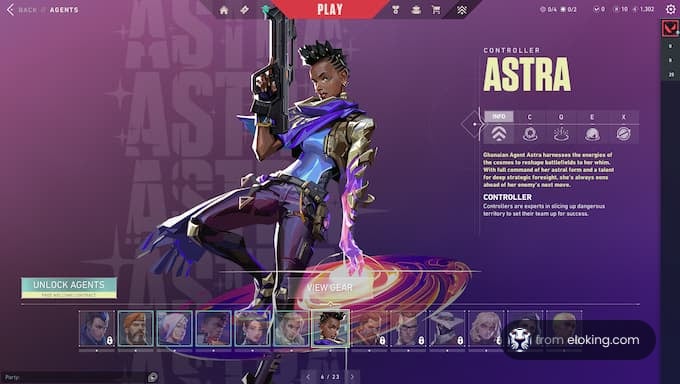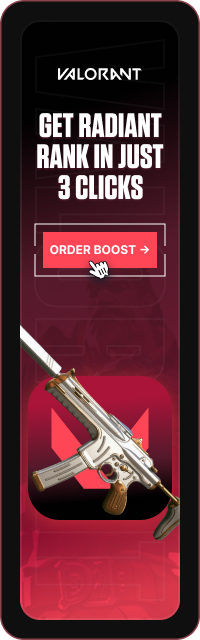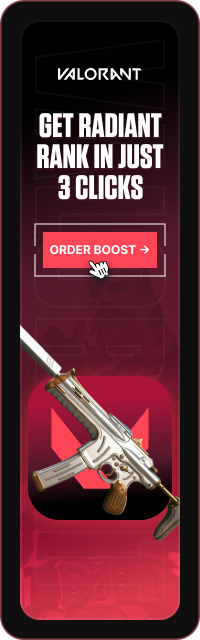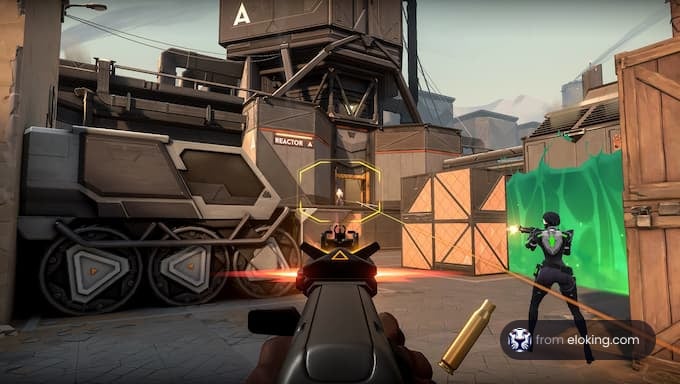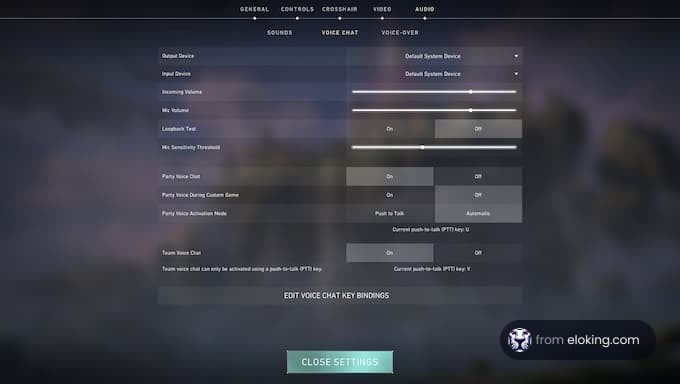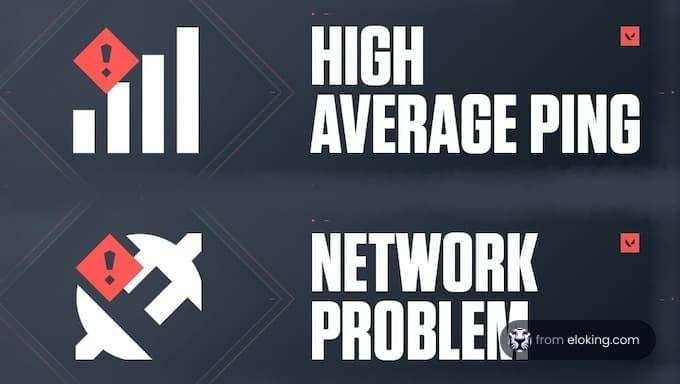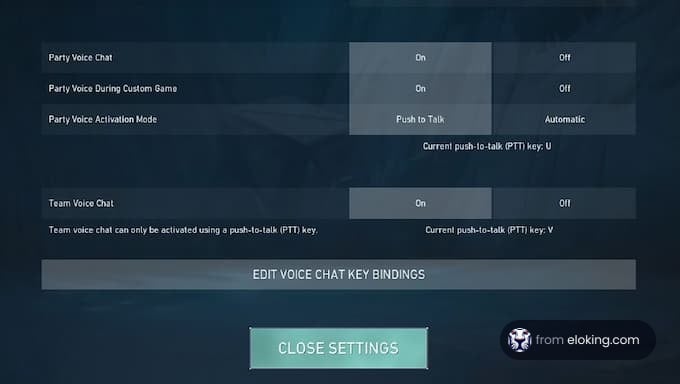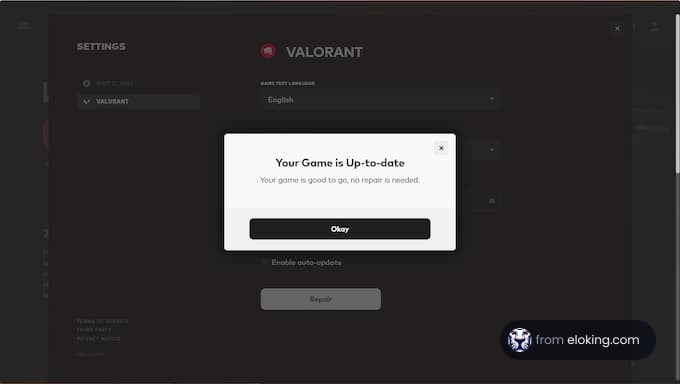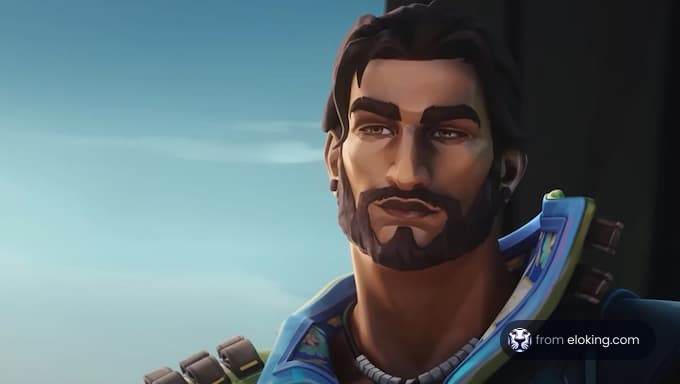在像Valorant这样的FPS游戏中,沟通起着非常重要的作用,而与队友交流最简单的方式就是通过游戏内语音聊天。毕竟,与打字相比,使用你的声音来快速准确地进行呼叫是最佳选择,这样可以避免在打字过程中被击倒。然而,一些玩家报告称在尝试使用游戏内麦克风选项时遇到了问题。
今天,我们在这里要介绍玩家需要知道的关于修复游戏内麦克风无法使用的所有信息。这包括一些玩家可以自行进行的常规故障排除,以及一些高级选项,比如Riot的个性化修复工具,希望能够解决问题。
因此,不再延迟,这里是当你的Valorant VC停止工作时你可以做的事情。要了解游戏中每张地图的最佳呼叫指令,你可以随时从Eloking雇佣一个专业教练给你一些建议。不要忘记使用代码“BoostToday”以便在此过程中获得20%的折扣。
检查游戏内语音设置

首先,你必须检查你的游戏内语音设置。前往设置菜单并确保启用了语音聊天。为了保险,再次检查你已选择了正确的输入和输出设备,因为有时一个小小的混淆可能会导致大问题。另外,确保将语音聊天音量调高,以确保它没有设置得太低。
测试音频设备
如果你在与队友交流时遇到问题,测试你的音频设备是一个好主意。如果你正在使用带有内置麦克风的耳机,请将其插入并检查你的PC是否识别到正确的音频输入。如果它没有捕捉到你的麦克风,你应该尝试使用音频分频器分别连接麦克风和耳机。
此外,在Windows或Mac中检查你的音频设置,以确保你的默认通信设备设置正确。你也可以进行所谓的回路测试,这涉及使用程序来测试你的麦克风的功能。如果测试有效,问题可能与硬件无关,而是与连接到游戏服务器的连接有关。
排查网络问题

说到连接问题,让我们深入了解一些网络故障排除。一个简单的解决方案是给你的调制解调器或路由器断电,这涉及到拔下电源几分钟然后再插回去。这是一个快速解决方案,有时可以解决连接问题。如果那不起作用,考虑更改你的DNS设置,这可以帮助改善你的家庭网络连接到Riot服务器的方式。
关闭Windows的独占控制音频
如果你在游戏中面临语音聊天问题,Windows中的独占控制功能也可能是罪魁祸首。这项功能本质上允许某些音频应用接管你的麦克风和扬声器,这可能会导致它们在游戏中出故障或不工作。
要禁用它,请前往系统的声音设置中点击更多声音设置。在录制选项卡中,右键单击你的麦克风并选择属性。在高级选项卡下,取消选中“允许应用程序独占控制此设备”并启用音频增强。接下来,转到播放选项卡,右键单击你的主要音频设备转到属性,并重复相同的步骤。
更改语音激活模式

修复语音聊天问题的另一种方式是更改Valorant中的语音激活模式,通常默认设置为自动。这会传输所有声音,包括任何背景噪音。切换到按键发声模式允许你的麦克风仅在你按下特定键时传输音频。要执行此操作,启动游戏,前往设置中的音频选项卡,并在语音聊天部分选择按键发声。
执行干净的启动
如果你仍然在努力解决语音聊天问题,那么考虑对你的系统进行干净的启动也许是值得的。这实际上是以最少的背景应用程序启动Windows,这有助于你排除可能导致Valorant出现问题的任何软件冲突。
调整Windows防火墙设置

另一个关键步骤是检查你的Windows Defender Firewall设置。防火墙限制有时可能阻止游戏正确与服务器通信。你应该允许Valorant和Riot客户端通过你的防火墙,以确保它们具有所需的权限正常运行。
你可以通过为程序添加例外轻松做到这一点。例如,定位VALORANT位于C:\Riot Games\VALORANT\live\VALORANT.exe和Riot Vanguard位于C:Program Files\Riot Vanguard\vgc.exe。这是一个快速检查,使你的体验有很大的不同。
后台应用程序和软件更新

背景应用程序可以占用大量带宽和音频资源,这可能导致像Valorant这样的游戏中出现语音聊天问题。关闭像流媒体服务或其他通信应用程序这样的程序可以为游戏释放资源,并确保它有足够的空间正常运行。
不要忘记检查软件更新,因为始终确保Valorant、你的操作系统和Riot客户端都是最新的,这是一种很好的实践。开发者经常推出补丁和修复,可以解决已知问题,包括那些讨厌的语音聊天问题。保持更新意味着你不太可能遇到兼容性问题。
使用Riot修复工具

如果所有其他方法都失败了,你仍然无法让你的语音聊天工作,你可以利用Riot修复工具(RRT)。这个方便的工具可以帮助诊断一些一眼很难发现的问题。只需下载并按照简单的指示进行操作。它将创建一个“Riot Logs”文件夹,然后你可以将其压缩成zip文件并在需要时发送给支持。这可以帮助突出显示通过标准故障排除方法无法修复的问题。
常见问题解答
为什么我的麦克风在Valorant中不工作?
检查你的麦克风是否在计算机的声音设置中设置为默认设备。然后,确保麦克风在Valorant的设置中已启用并已选择。你可以通过前往设置 > 音频 > 语音聊天在Valorant中做到这一点,并确保选择了正确的麦克风。另外,确保你的输入音量不是太低。
此外,这个问题可能是由于一个非常常见的故障引起的,导致玩家看不到任何队友的麦克风选项。修复这个问题的最佳方法是重新启动游戏,因为这也会重置游戏内语音聊天功能。
为什么我在Valorant语音聊天中听不到我的队友?
在Valorant的设置 > 音频 > 语音聊天中验证你的输出设备。确保选择的设备是你正在使用的耳机或扬声器。检查音量滑块;如果设置得太低,你将无法听到队友。另外,确保游戏内语音聊天没有被静音。
接下来是什么呢?
将您的Valorant游戏玩法提升到新的水平,并轻松攀升排名 - 现在购买Valorant提升!
购买Valorant提升服务
并开始在你应得的等级玩游戏!
或者,你可以加入我们的Discord服务器并参与各种赠品活动!
立即购买Valorant提升服务